CAD怎样快速选中后锁定所有图层并只显示一个图层?
设·集合小编 发布时间:2023-03-10 11:48:18 407次最后更新:2024-03-08 11:02:27
在我们日常工作中使用“CAD软件”会遇到各种各样的问题,不管是新手还是高手都会遇到自己不知道的问题,比如“CAD怎样快速选中后锁定所有图层并只显示一个图层?”,下面小编就讲解一下怎么解决该问题吧,此教程共分为5个步骤,小编用的是联想天逸台式电脑,电脑操作系统版本以Win7为例,希望能帮助到各位小伙伴!
工具/软件
电脑型号:联想(Lenovo)天逸510S
操作系统:Windows7
软件名称:CAD2018
步骤/教程
1、首先打开CAD,如图所示,选择进入CAD绘图界面进入。
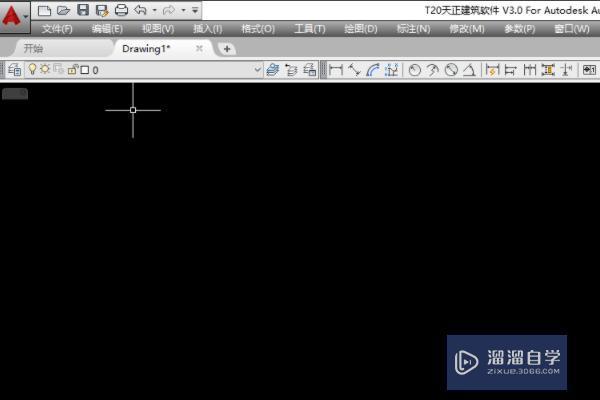
2、然后,这个时候,需要打开一个处理的CAD图形文件。
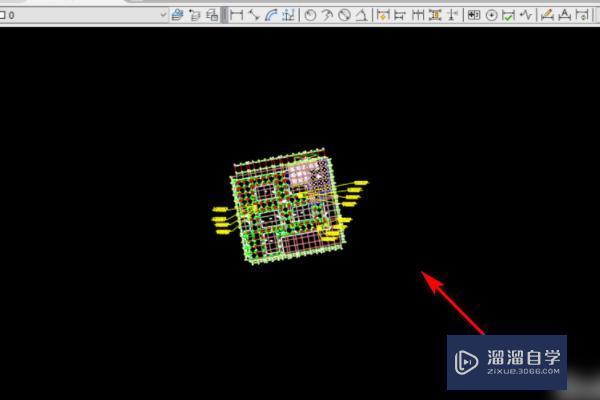
3、然后接下来就是选择输入隐藏层命令 -LAYOFF,回车键确认。
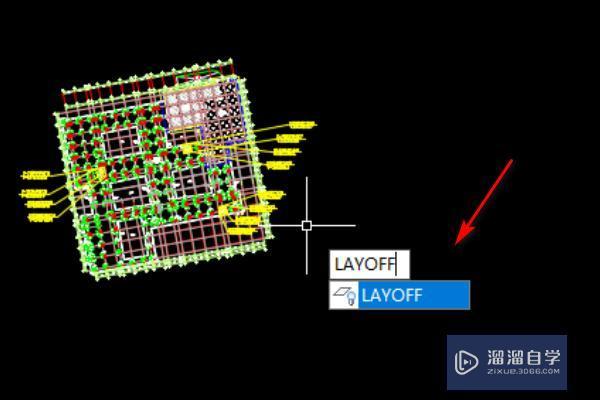
4、然后在出来的页面输入LAYOFF命令后,选择要关闭的图层,按键盘空格键。

5、最后,可以看到隐藏了图层,只显示了一个图层。

- 上一篇:CAD怎么解锁和锁定图层?
- 下一篇:CAD整个图层被锁定怎么解锁?
相关文章
广告位


评论列表